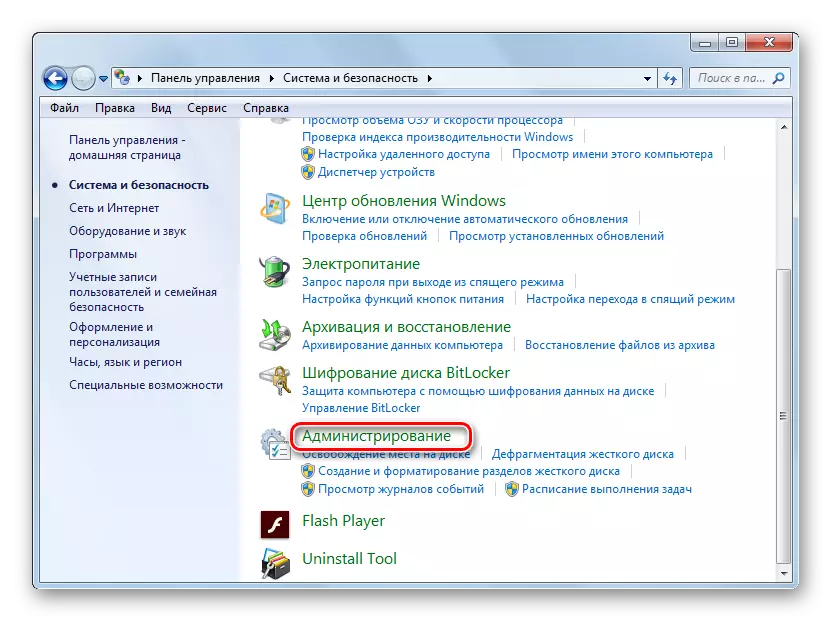Nakon povezivanja pisača na računalo, korisnici mogu naići na takvu situaciju da je njihovo računalo jednostavno ne vidi i ne prikazuje dostupne uređaje na popisu. Naravno, s takvim položajem o korištenju uređaja za ispis dokumenata za namjeravanu svrhu i govor ne može biti. Shvatimo kako riješiti navedeni problem u sustavu Windows 7.
Metoda 2: Aktivacija usluge ispisa
Razlog zbog kojeg računalo ne vidi pisač može se deaktivirati uslugu ispisa. Onda bi trebao biti uključen.
- U odjeljku "Upravljačka ploča" u odjeljku "Sustav i sigurnost", krenite na odjeljku "Administration".
- Na popisu uslužnih programa pronađite naziv "usluge" i kliknite na njega.
- Otvara se popis svih sustava sustava. Da se ne izgubite u njemu, kliknite na ime "Name" stupac. Dakle, gradite popis abecednim redoslijedom. Sada će vam biti lakše pronaći stavku "Upravitelja ispisa" u njemu. Kada ga pronađete, obratite pozornost na vrijednost u stupcu Status. Ako postoji parametar "radovi", tada se usluga radi. Ako postoji prazna - zaustavlja se. U potonjem slučaju potrebno je pokrenuti tako da sustav može vidjeti pisač.
- Kliknite naziv usluge Print Manager.
- U prozoru Svojstva koja se otvara od padajućeg popisa Run Type, odaberite "Automatski". Zatim kliknite "Apply" i "OK".
- Sada se vraćate u glavni prozor "Upravitelja usluge", odaberite naziv "Upravitelj ispisa" i na lijevom dijelu sučelja, kliknite na stavku "Start ...".
- Izvršit će se postupak aktivacije.
- Nakon završetka, počet će "Upravitelj ispisa". U polje "Status", ispred njega će stajati vrijednost "radovi", a vaše računalo će sada vidjeti povezane pisače.

Postoji dosta čimbenika zašto računalo ne vidi pisač. Ali ako razlog ne leži u fizičkom slomu opreme ili netočne mrežne postavke, najvjerojatnije će se problem moći riješiti ponovnim instalacijom upravljačkih programa ili aktiviranjem odgovarajuće usluge sustava.